Konfigurera TP-Link TL-WR841ND: anslutning, Wi-Fi, Internet, IPTV
Trots att TP-Link TL-WR841ND-routern redan har avbrutits bestämde jag mig för att förbereda detaljerade instruktioner om hur du konfigurerar den. Med foton, skärmdumpar och en detaljerad beskrivning av installationsprocessen. Detta bör vara en guide för dummies. Vilket, som det verkar för mig, kommer att vara användbart för många inte bara för konfiguration utan också för att lösa några problem med routern. Eftersom detta är en mycket populär router är jag säker på att den här guiden kommer att vara relevant i många år framöver.
TP-Link TL-WR841ND är verkligen en mycket populär modell. Denna router, tillsammans med sin "yngre bror" TL-WR841N (som faktiskt skiljer sig endast från icke-avtagbara antenner), ockuperade nästan alltid toppförsäljningen i de mest populära webbutikerna. Och deras popularitet märks även från instruktionerna på den här webbplatsen och från frågorna i kommentarerna. Denna modell har uppdaterats och förbättrats många gånger. Det finns 11 hårdvaruversioner. En riktigt bra router med bra pris / kvalitet.
När det gäller att ställa in TP-Link TL-WR841ND är allt väldigt enkelt där. Konfigurationen kan göras från den medföljande disken eller via webbgränssnittet. Jag konfigurerar via kontrollpanelen (via webbläsaren). Som med alla routrar är det viktigaste att ställa in rätt parametrar för anslutning till Internet. Sedan måste du skapa ett Wi-Fi-nätverk och det är önskvärt att ändra lösenordet för att komma in på kontrollpanelen. Om du har en IPTV måste du också göra några inställningar.
Jag kommer att försöka beskriva allt så detaljerat som möjligt. I vissa fall kommer jag att tillhandahålla länkar till andra användbara artiklar. Låt inte samla alla inställningar (som inte kommer att vara användbara för många) på en sida, och så att instruktionen inte är särskilt stor och förvirrande.
Det är tillrådligt att göra innan du ställer in:
- Om routern redan har konfigurerats eller om du redan har ställt in några parametrar rekommenderar jag att du gör en fabriksåterställning. Du måste hålla ner Återställningsknappen (som är infälld i fodralet) i 10 sekunder.
 Detta tar bort alla gamla och onödiga inställningar.
Detta tar bort alla gamla och onödiga inställningar. - Det är också tillrådligt att leta efter en ny firmware, och om det finns en, så blinka din TP-Link TL-WR841ND. Hur man gör detta skrev jag i en separat artikel: hur man blinkar en Tp-link TL-WR841N (TL-WR841ND) -router.
Hur ansluter jag TP-Link TL-WR841ND och går till inställningarna?
Du kan omedelbart ansluta nätadaptern till routern och ansluta den till ett eluttag. Om indikatorerna på routern inte tänds, kontrollera om strömmen är påslagen med knappen nära anslutningen för anslutning av nätadaptern.
Om du har en stationär dator eller bärbar dator rekommenderar jag att du konfigurerar routern med en nätverkskabel genom att ansluta den till din dator. Anslut TP-Link TL-WR841ND till datorn med den medföljande nätverkskabeln.
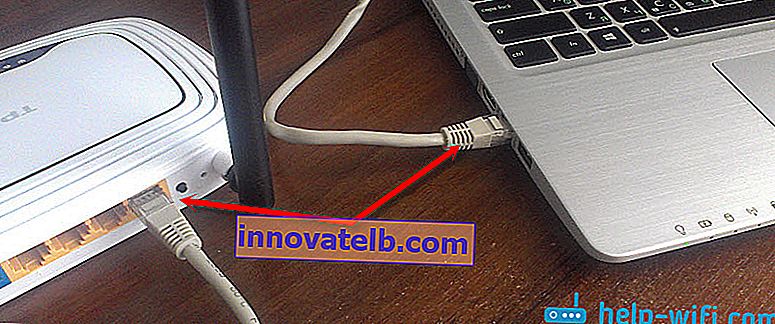
Anslut sedan en kabel från din ISP- eller ADSL-modem till routerns WAN-port.

Se till att du ansluter allt korrekt.
Vad händer om det inte finns någon dator / bärbar dator?
I det här fallet kan du konfigurera TL-WR841ND från din telefon eller surfplatta. Det är uppenbart att du inte kommer att kunna ansluta via en nätverkskabel. Därför måste du ansluta till ett Wi-Fi-nätverk som routern kommer att distribuera omedelbart efter att du slår på den. Fabriksnamnet på Wi-Fi-nätverket anges (men inte alltid) på en klistermärke längst ner på routern. Om nätverket stängs med ett lösenord, anges också lösenordet (PIN) på själva routern.

I den här situationen kan artikeln komma till nytta: hur man ställer in en Wi-Fi-router från en surfplatta eller telefon.
När allt är anslutet sätter vi oss ner vid datorn eller tar en mobil enhet från vilken vi konfigurerar TP-Link TL-WR841ND, öppnar vilken webbläsare som helst och går till tplinkwifi.net . Du kan också öppna inställningarna på 192.168.0.1 eller 192.168.1.1 .
Du kan se adressen för att ange routerinställningar och fabriksinloggning / lösenord på en klistermärke på själva enheten.Adressen kan bero på routerns maskinvaruversion. På behörighetssidan måste du ange ditt användarnamn och lösenord. Fabrik: admin och admin.
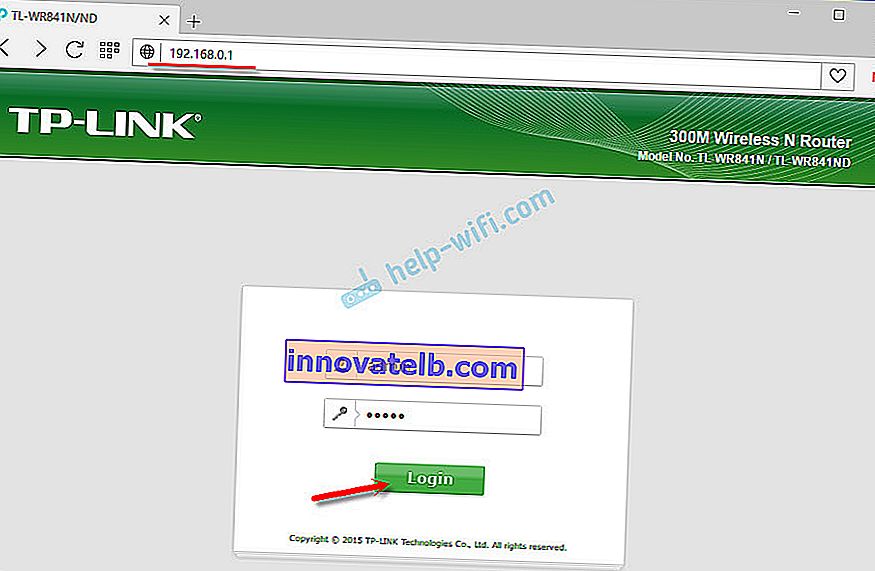
Artiklar som kan komma till nytta i detta skede:
- Så här anger du inställningarna för TP-Link-routern
- Vad ska du göra om du inte anger routerns inställningar för 192.168.0.1 eller 192.168.1.1.
Du kan använda snabbinstallationsguiden för att konfigurera. Kanske blir det bekvämare för dig.
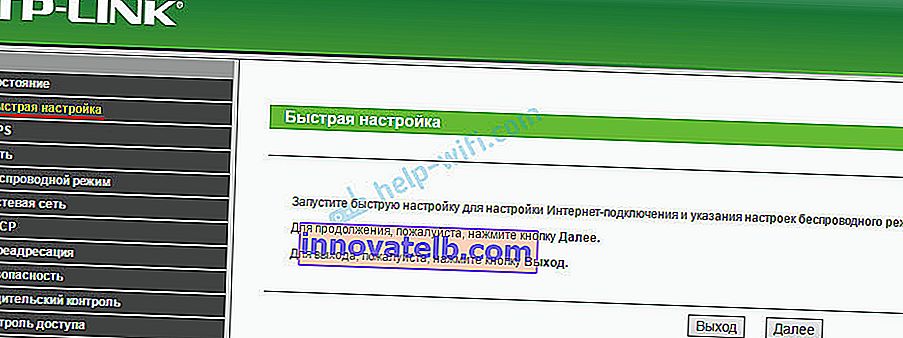
Jag visar dig installationsprocessen utan en guide.
Ställa in en internetanslutning
När vi väl har gått in i routerns webbgränssnitt är det första steget att skapa en internetanslutning. Enkelt uttryckt, i routerns inställningar, välj vilken typ av anslutning som din leverantör använder och ställ in önskade parametrar vid behov.
För att ställa in allt utan problem måste du ha korrekt anslutningsinformation. Du måste veta vilken typ av anslutning som ska anges i inställningarna. Du kan kontrollera denna information med leverantörens support. Och om du inte har "Dynamisk IP" måste du ställa in ytterligare parametrar. Detta är vanligtvis ett användarnamn och lösenord. Det kan också finnas en serveradress. Denna information tillhandahålls av leverantören. Det skulle också vara trevligt att klargöra om det finns en bindning med MAC-adress.Först när du har den information du behöver kan du börja ställa in. Annars kan det finnas många misslyckade försök.
Dynamisk IP (DHCP)
Om din leverantör använder den här typen av anslutning bör Internet via routern fungera utan ytterligare konfiguration (om routern har fabriksinställningar). Eftersom "Dynamisk IP" är standard.
I avsnittet "Nätverk" - "WAN" måste du kontrollera om önskad typ av anslutning är upprättad.
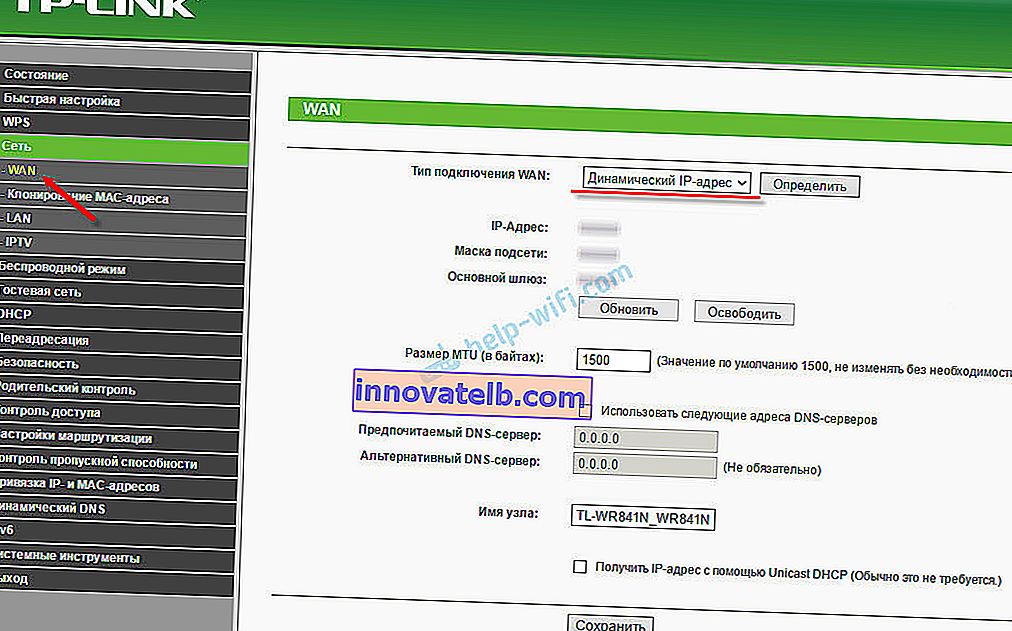
Om allt är anslutet och konfigurerat korrekt men Internet inte fungerar via routern, gör din leverantör sannolikt en bindning med MAC-adress. Förtydliga denna punkt. Om det finns en bindning måste du klona MAC-adressen på routern från den dator som Internet tidigare var ansluten till, eller registrera routerns MAC-adress hos leverantören. Det anges längst ner på klistermärket.
Du kan klona MAC på fliken "Nätverk" - "Klona MAC-adress".

Routern måste anslutas via kabel till den dator som Internet var ansluten till.
PPPoE och PPTP på TL-WR841ND (Rostelecom, Beeline)
Välj lämplig PPPoE- eller PPTP-anslutningstyp i WAN-avsnittet. Och nedan anger du de parametrar som krävs. Detta är vanligtvis ett användarnamn och lösenord. Troligtvis måste du också ställa in "Dynamisk IP" och se till att "Anslut automatiskt" är inställt.
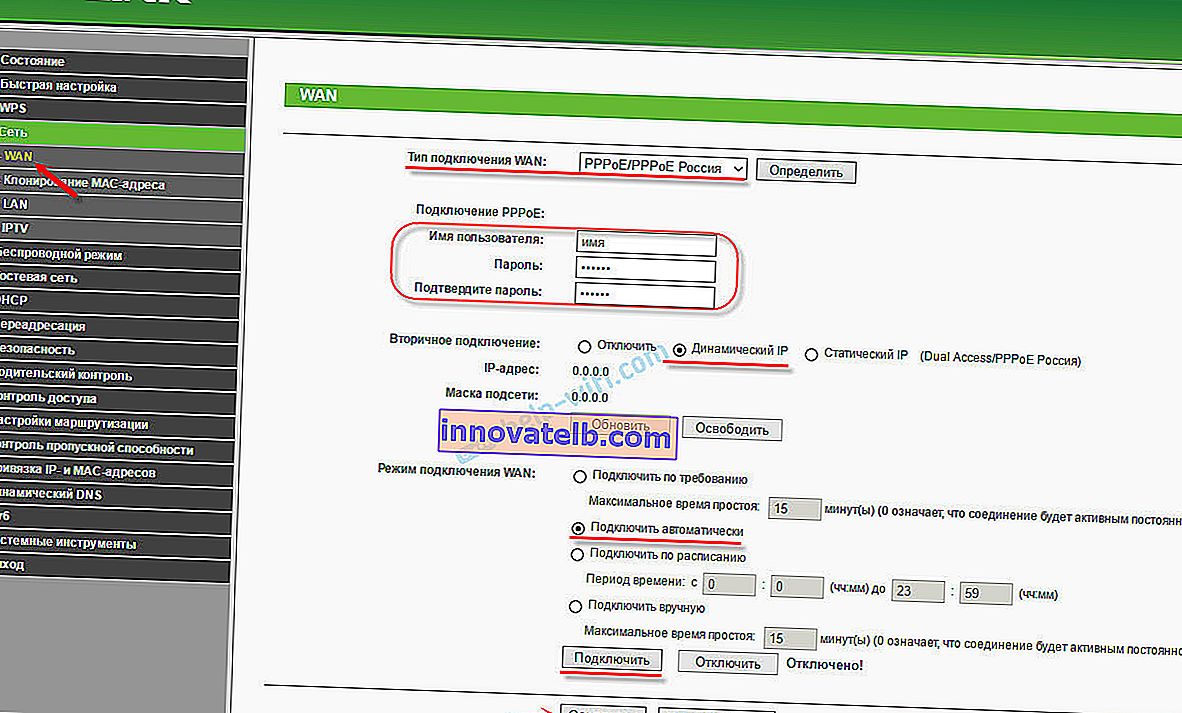
Därefter kan du försöka starta anslutningen. Och om anslutningen upprättas, spara sedan inställningarna.
PPTP konfigureras på samma sätt. Bara där kan du fortfarande behöva ange serveradressen (den, som andra parametrar, ges av leverantören).
Vad händer om det inte finns någon internetanslutning?
Kontrollera kabelanslutningen till WAN-porten. Se till att du ställer in rätt parametrar. Och kontrollera om det finns en bindning med MAC-adress. Du kan ta reda på allt detta från din leverantör. Lägg också märke till hur internetindikatorn beter sig. På TP-Link TL-WR841ND ska den aktivt blinka grönt. Se till att internet fungerar direkt (utan router).
Viktig! Om du startade en anslutning till en ISP innan du installerade routern på din dator behöver du inte göra detta nu. Vi har konfigurerat denna anslutning på routern. Nu upprättas en internetanslutning.Om Internet inte fungerar via routern är det ingen mening att fortsätta konfigurationen.
Användbara artiklar om ämnet:
- Det finns ingen internetåtkomst via Tp-Link-routern
- Routern ser inte internetkabeln. WAN-porten fungerar inte - om routern inte alls svarar på anslutningen av kabeln från leverantören.
TP-Link TL-WR841ND: Wi-Fi-nätverk och lösenord
För att konfigurera Wi-Fi-nätverksinställningarna måste du gå till avsnittet "Trådlöst". Här måste vi ange vår region och ändra namnet på Wi-Fi-nätverket. Jag rekommenderar inte att du lämnar fabriksnamnet.
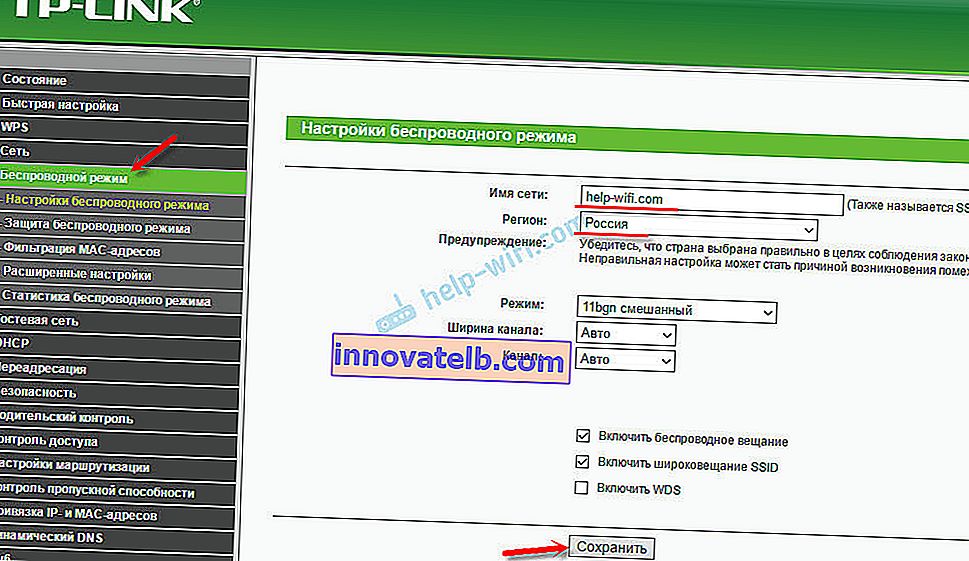
Till vänster, gå till nästa avsnitt "Trådlös säkerhet" och ställ in ett lösenord för vårt Wi-Fi-nätverk. Vi ställer in säkerhetstypen till WPA / WPA2 - Personal och ställer in ett lösenord. Lösenord i engelska bokstäver. Måste vara minst 8 tecken långt.
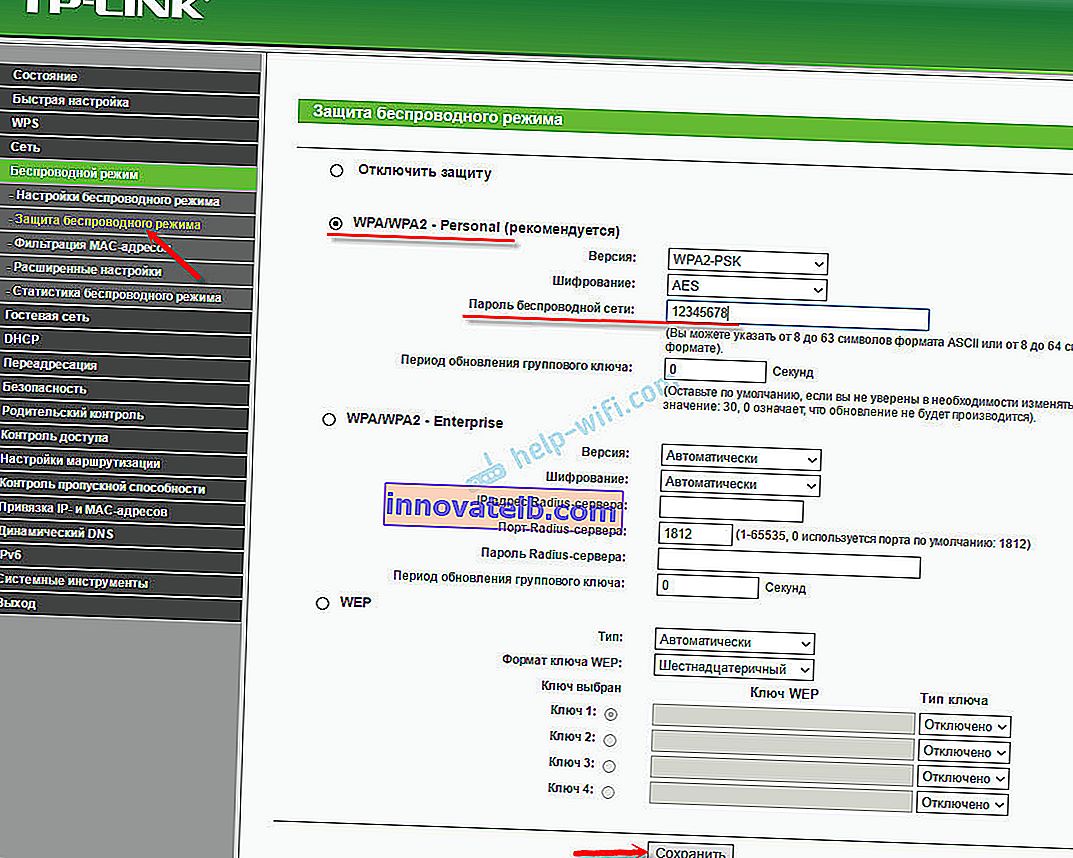
Spara inställningarna. Det är tillrådligt att skriva ner lösenordet omedelbart. Om du i framtiden glömmer det kan du slå upp det på kontrollpanelen eller ändra det. Du kan lägga till en artikel i dina bokmärken: hur man ändrar eller placerar Wi-Fi-lösenordet på TP-Link.
Detta slutför routerns grundläggande konfiguration. Du kan ladda om det. Du kan göra detta på fliken "Systemverktyg" - "Starta om".
Du måste ansluta enheter till Wi-Fi med det nya lösenordet som du ställer in i inställningarna.
Kontrollpanelens skydd
Jag rekommenderar att du går in i inställningarna igen och ändrar fabrikslösenordshanteraren, som du måste ange när du anger routerinställningarna. Du kan göra detta i avsnittet "Systemverktyg" - "Lösenord". Du måste ange den gamla admin och admin. Ställ sedan in det nya användarnamnet och det nya lösenordet två gånger.
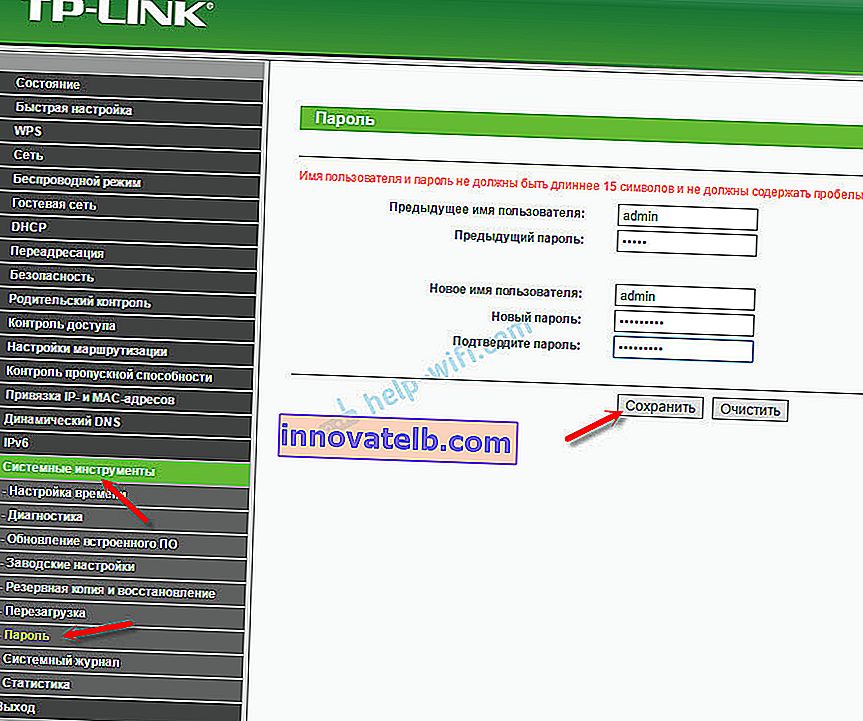
När du har sparat inställningarna måste du ange ett nytt lösenord och namn (om du har ändrat det) för att komma åt webbgränssnittet.
Konfigurera IPTV på TP-Link TL-WR841ND
Om din leverantör tillhandahåller en digital interaktiv tv-tjänst måste du ställa in några inställningar på routern. Detta kan göras på fliken "Nätverk" - "IPTV".
Kontrollera om "IGMP Proxy" är aktiverat, välj "Bridge" -läge och välj antalet LAN-portar, vilken (eller vilken) som ska tilldelas IPTV. Du måste ansluta en digitalbox till den här porten.
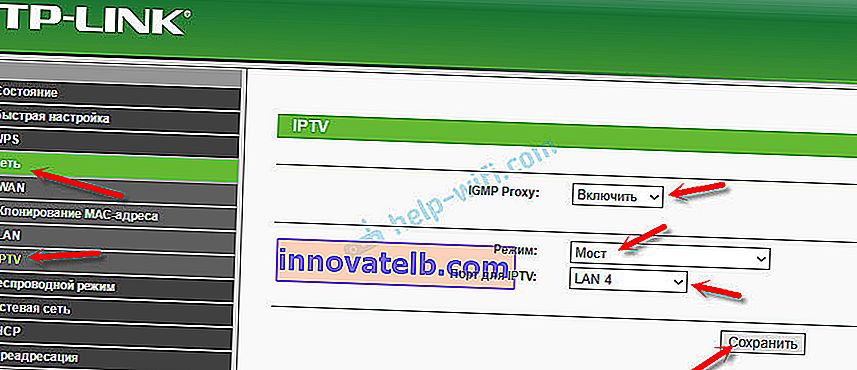
Om det inte går att spara inställningarna och starta om TL-WR841ND IPTV, se artikeln: Konfigurera IPTV på TP-Link-routrar. Där beskrev jag allt mer detaljerat. I ditt fall kanske du måste registrera ett annat VLAN-ID.
Det är allt. Som vanligt kan du lämna dina frågor i kommentarerna. Jag svarar alla!
 Detta tar bort alla gamla och onödiga inställningar.
Detta tar bort alla gamla och onödiga inställningar.